windows11怎么长截屏 Win11电脑如何进行截长图
更新时间:2024-02-07 18:03:21作者:xtang
在如今数字化的时代,电脑已经成为人们生活中不可或缺的工具之一,而在使用电脑的过程中,截屏功能更是频繁被使用。无论是为了保存重要信息,还是与他人分享有趣的内容,截屏都是一项必备技能。近日微软推出的全新操作系统Windows 11,引发了广大用户的关注。对于Win11电脑用户来说,如何进行截长图呢?让我们一起来探索一下吧。
方法一:第三方软件截图可以安装第三方截图软件进行截图,也可以使用QQ或QQ浏览器的长截图功能。
方法二:自带的浏览器截图1、首先,找到并打开Microsoft Edge浏览器。
2、接着打开需要截长图的网页,右击右上角 ...打开,下拉项中,选择网页捕获。
3、打开的截图工具,选择捕获区域。

4、框定区域,按住其中一角,开始滚动鼠标,往下进行长图截屏了。
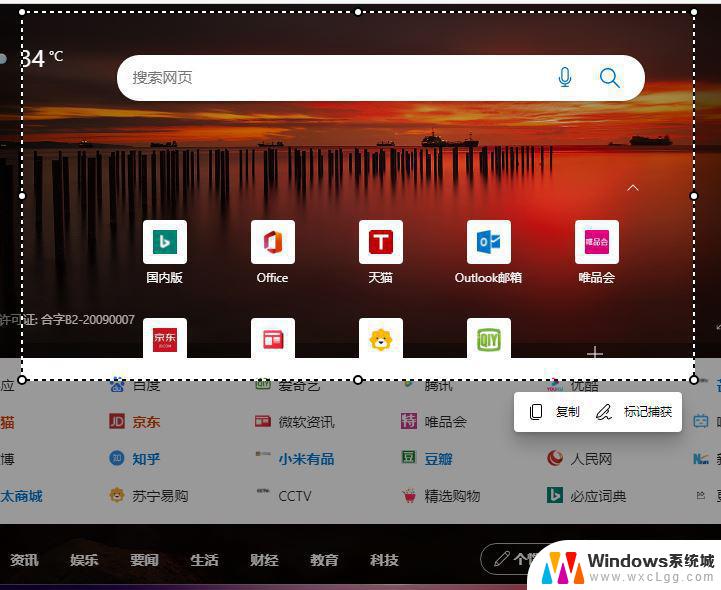
5、长图截屏完成后,点击标记捕获,就可以进行保存等操作了。
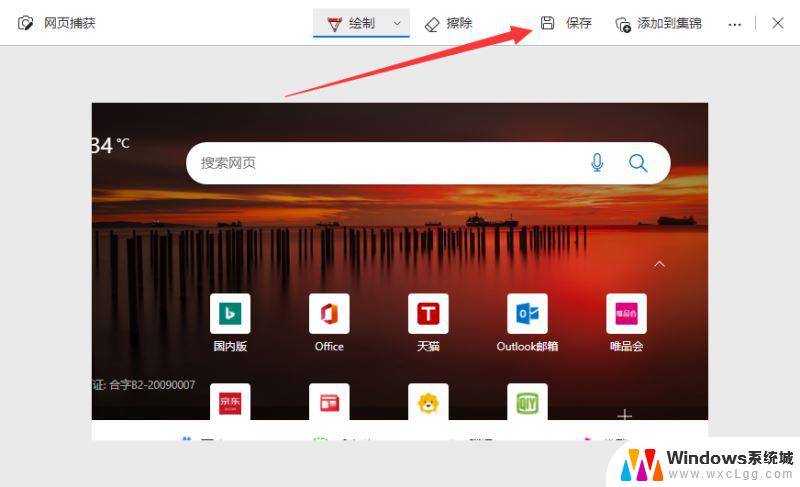
以上就是如何在Windows 11上进行长截屏的全部内容,如果还有不清楚的用户,可以参考以上小编的步骤进行操作,希望对大家有所帮助。
windows11怎么长截屏 Win11电脑如何进行截长图相关教程
-
 windows11如何截屏快捷键 win11截图快捷键使用方法
windows11如何截屏快捷键 win11截图快捷键使用方法2023-11-02
-
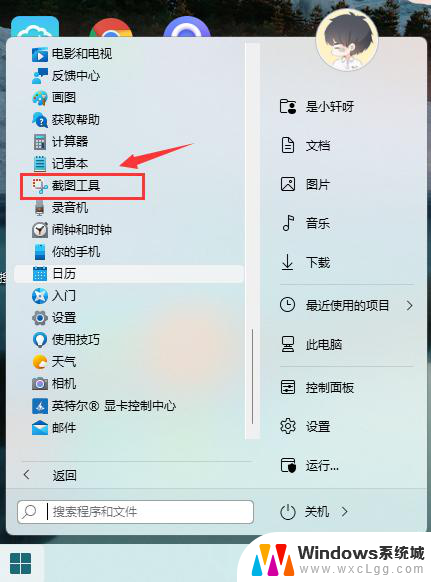 电脑截图win11 Win11电脑截图快捷键
电脑截图win11 Win11电脑截图快捷键2024-05-09
-
 电脑截屏在哪里设置 win11屏幕截图设置开启方法
电脑截屏在哪里设置 win11屏幕截图设置开启方法2024-02-12
-
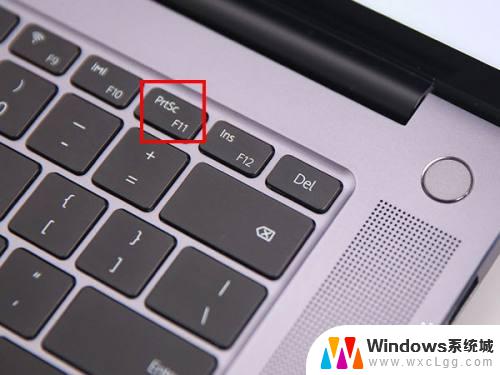 win11的截屏快捷键怎么启用 win11截图快捷键使用方法
win11的截屏快捷键怎么启用 win11截图快捷键使用方法2023-09-13
-
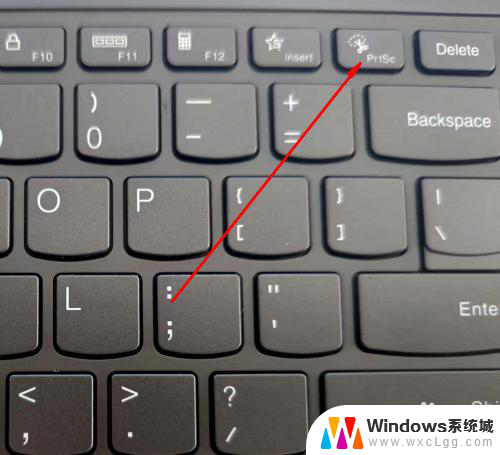 win11怎么使用截图工具 win11怎么用截屏工具
win11怎么使用截图工具 win11怎么用截屏工具2025-01-13
-
 win11快捷键截图电脑 win11截图的六种方法详解
win11快捷键截图电脑 win11截图的六种方法详解2024-09-29
win11系统教程推荐
- 1 win11直接改文件后缀 win11文件后缀修改教程
- 2 window11 忘记密码 笔记本电脑忘记密码怎么办快速解决
- 3 win10怎么删除更新win11的文件 win11如何删除更新文件
- 4 win11找不到别人的共享打印机 win11无法共享打印机的解决方法
- 5 重置 win11的网络 Win11网络重置步骤
- 6 联想win11系统清理c盘 win11清理c盘垃圾步骤
- 7 win11excel调行高卡死 excel打开很卡怎么办
- 8 win11新电脑设置不更新系统 windows11系统不更新怎么办
- 9 win11连接电视投屏 win11投屏到电视机操作步骤
- 10 win11怎么设置任务栏不自动合并 Win11任务栏不合并显示怎么设置